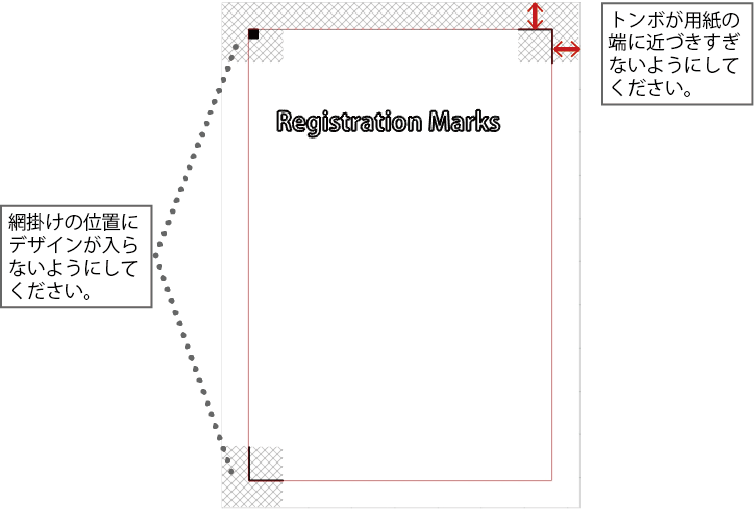印刷した画像の位置に合わせてカットをおこなう場合、トンボをカットデータ上に配置する必要があります。
Silhouette Connectでは、デザインソフトウェア上で描画した長方形をトンボに変換し、カットデータにトンボを配置することができます。
- メディアの印刷は、トンボの配置後に行ってください。
- トンボを配置した後はデザインの位置を移動しないでください。印刷した画像とカットの位置がずれてしまいます。
Adobe IllustratorまたはCorelDRAWでデザインをおこないます。
オブジェクトの周囲に長方形を描画します。
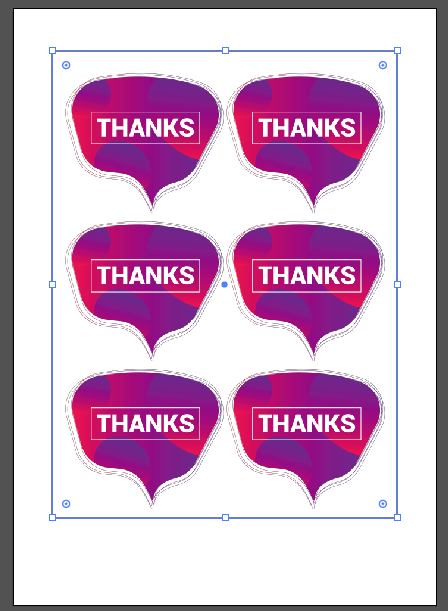
カッティング用台紙を使用しない場合は、メディアの後端から26 mm以上の余白をとって長方形を描画してください。
トンボ読み取りの際にメディアがローラーから外れてしまったり、トンボの読み取りに失敗してしまう場合があります。
長方形を選択した状態でトンボ(位置合わせマーク)メニューを開きます。
Adobe Illustrator
ファイルメニューで[ Silhouette Connect ]をクリックし、[トンボ]を選択します。
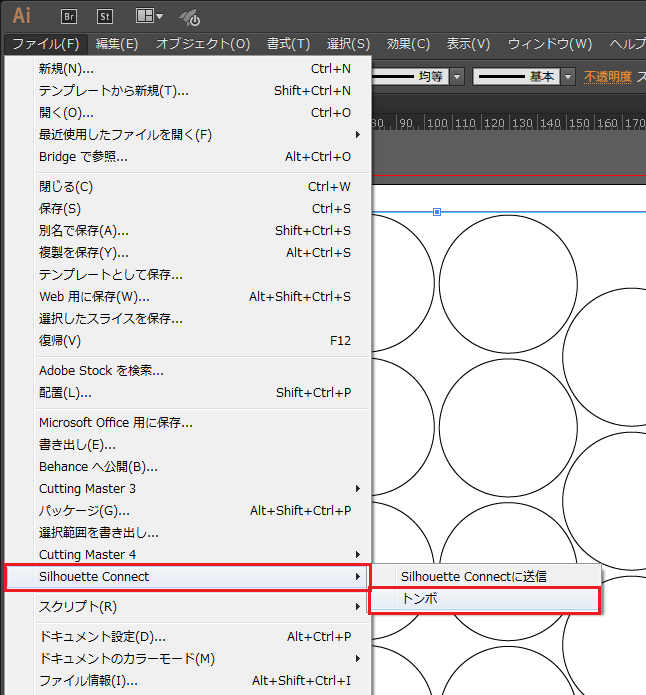
CorelDRAW
アプリランチャーをクリックし、[ Silhouette Registration Marks ]を選択します。
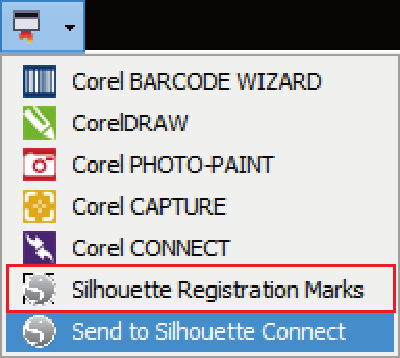
トンボパターンで[タイプ1] を選択します。
トンボの寸法(長さ/太さ)を設定します。
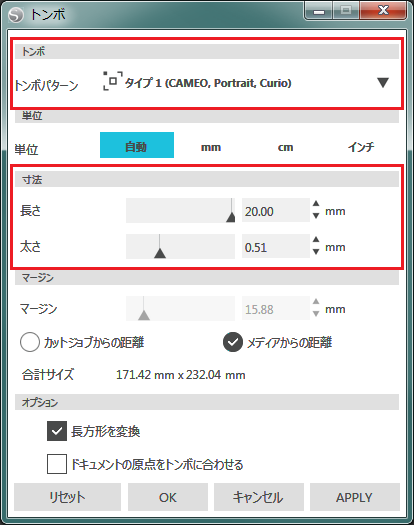
[長方形を変換]にチェックを入れます。
[長方形に変換]がチェックできない場合は、[キャンセル]をクリックしてトンボメニューを一旦閉じ、長方形を選択した状態でもう一度トンボメニューを開いてください。
[ OK ] ボタンをクリックするとデザインソフトウェアのカットデータ画面にトンボが自動的に配置されます。
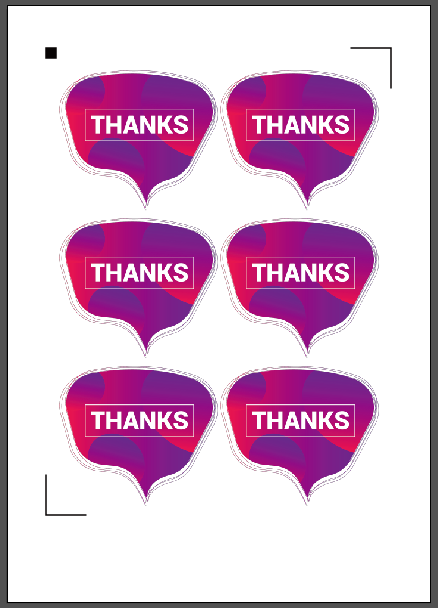
Silhouette Connectに送信した際に表示される網掛けのエリアにデザインが入り込まないように、トンボの大きさや位置を設定してください。デザインをトンボと誤って認識し、カット位置がずれたりエラーが発生する場合があります。
また、トンボを用紙の端から近すぎる位置に配置すると、用紙の端をトンボと誤って認識してしまい、カット位置がずれたりエラーが発生する場合がありますのでご注意ください。